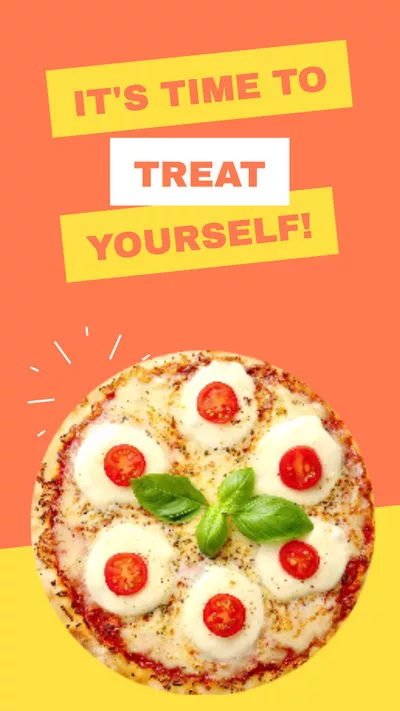TikTok的定位非常有意思,既是短片平臺又是娛樂平臺,目前已經成為了最受歡迎的平臺之一。從千禧一代到Z世代,每個年齡階段都有TikTok的鐵杆粉絲。雖然大多數人只是用它來娛樂,但還有一些人指望通過這個平臺讓自己火起來。
在TikTok這個平臺上,成功的關鍵在於創造力和專業知識。為此,你可以嘗試混合不同的歌曲來創造更有趣和獨特的背景音樂效果。但是,眾所周知,TikTok沒有直接在同一影片中添加多首歌曲的功能。那麼問題來了,如何為TikTok影片添加兩首音樂呢?
在這篇文章中,我們將展示如何輕鬆為一部TikTok影片添加兩首歌曲,幫助你快速創建優質內容。一起來看看吧,說不定你就是下一個受人追捧的大明星!
如何使用TikTok為影片添加兩首音樂
TikTok自帶海量優質的庫存影片效果和歌曲,是一個不錯的選擇。如果你想直接使用應用程式內的庫存資源,可選擇的範圍也足夠大了。
但是,如果你想在影片中添加兩首或更多歌曲的話,你可能會遇到一些麻煩。不過不用擔心,接下來和我們一起來探索如何巧妙地使用TikTok為影片添加多首音樂。
想在影片中添加兩首音效的話,你可以疊加多首歌曲或在兩者之間添加轉場。一起來看看怎麼做吧:
第1步:錄製或上傳你的影片
點擊TikTok主螢幕上的“+”號。然後,可以通過點擊“上傳”選項來錄製新影片或從手機上傳影片。修剪或調整好你上傳的影片,然後點擊右上角的“下一步”。
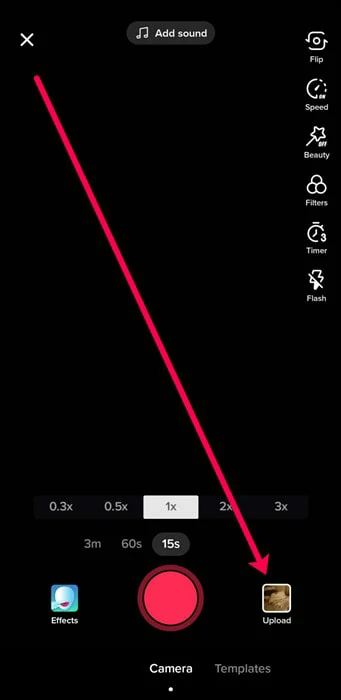
錄製或上傳你的影片
第2步:為影片添加音效/音樂
要為影片添加音效/音樂,請點擊左下角的“聲音”選項,然後從資源庫中選擇你喜歡的音效/音樂。點擊螢幕上的任意位置返回原始螢幕,然後點擊紅色的“下一步”按鈕。
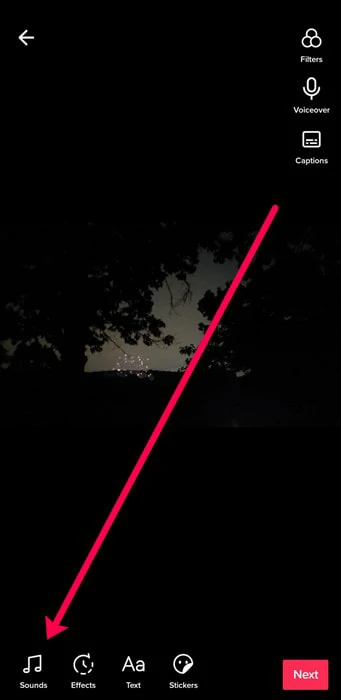
為影片添加音效/音樂
第3步:私密發佈影片
確保“保存到設備”的選項是打開的。然後,點擊“誰可以觀看此影片”選項,然後選擇僅自己可見。目前,你發佈的影片只有你可以觀看。
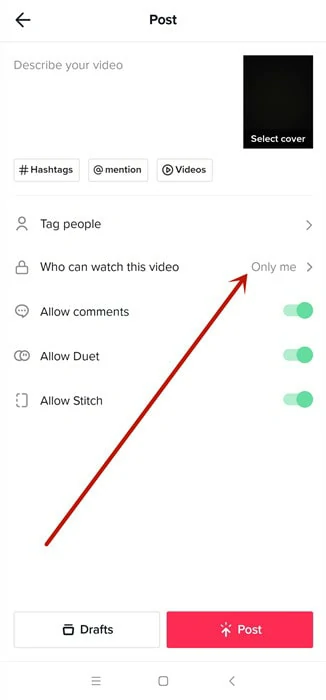
私密發佈影片
第4步:添加第二首音效/音樂
要進行下一步,你必須再次上傳之前的影片。添加另一首音樂後,兩種聲音會同時播放,但你可以對它們進行修剪和調整,在同一影片中完美融合兩種聲音。

添加第二首音效/音樂
第5步:調整兩首音效/音樂
點擊“聲音”菜單中的剪刀圖示,然後將調節器滑動到你希望第二首歌曲開始播放的位置。 點擊音量鍵,即可調整兩首音效/音樂的音量。現在,你已經成功在影片裏添加了兩首歌曲了。上傳影片看看效果如何吧!
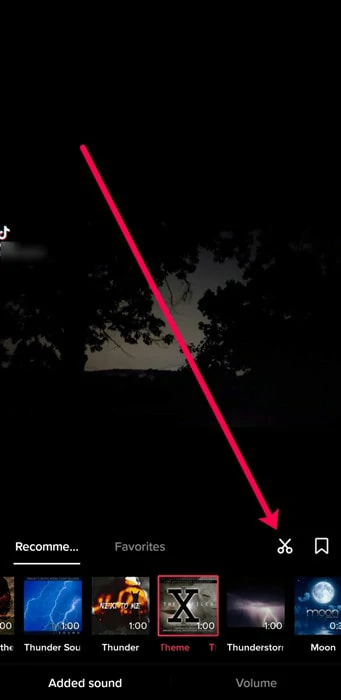
調整兩首音效/音樂
如何在影片中添加兩首歌曲然後上傳到TikTok
在TikTok上添加兩首音效/音樂,並確保它們在正確的時間點播放,整個操作是比較複雜和麻煩的。如果是新手的話,要花費很多時間和精力,而且失敗的幾率很高。為了避免這種情況,我們建議最好先使用可以添加兩首音效/音樂的編輯器創建影片,然後再將其上傳到TikTok。
FlexClip是一款非常好用的線上影片製作工具,可以幫你簡化上面一系列繁瑣的操作,是你最好的幫手!無需多餘的步驟,FlexClip支持以最基本的方式直接將多首歌曲添加到影片中。使用FlexClip,你還可以重新排列音頻順序、調整音量、分割音頻檔,各種個性化調整都可以實現。
第1步:選擇時間線模式
前往FlexClip官方網站,點擊“新建空白工程”按鈕,然後選擇時間線編輯模式。
第2步:把你的本地文檔上傳到FlexClip
把你的本地媒體檔上傳到FlexClip平臺,以供編輯影片使用。或者,你還可以使用FlexClip資源庫裏的海量優質照片、影片和音頻資源。你可以使用FlexClip完美融合不同的歌曲。
第3步:把檔拖放到時間線上
將所有音頻和影片檔拖到時間線區域。FlexClip最大的優點是你可以在影片中添加任意數量的音軌,並調整它們的順序,讓音樂播放更加流暢順滑。
第4步:調整音樂長度
音樂檔在螢幕底部顯示為一個單獨的圖層,你可以把音樂條拖放到你希望音樂開始播放的位置。你還可以適當調整兩首歌曲的音量,拆分不需要的部分,並應用淡入、淡出效果。
第5步:添加其他元素
你還可以使用FlexClip為你的影片中添加其他元素。比如,動畫效果和動態文字可以創造出更醒目的炫酷效果。
第6步:輸出並分享影片
點擊“輸出”按鈕,選擇合適影片解析度,即可把影片下載到你的電腦上。下載好影片後,你可以把它發佈到TikTok,一定會收穫很多點贊評論的!
結語
TikTok是展示你的才華和創造力,並吸引大量粉絲的理想平臺。在影片中添加多首歌曲,會讓你的視頻更加特別,更容易吸引觀眾。現在,你已經學會了如何為TikTok影片添加兩種音效/音樂,趕緊試試製作一個精彩的視頻並與你的朋友分享吧。你也可以向他們推薦FlexClip這個超好用的視頻編輯軟體!